Linux系统以其高效、稳定、安全和开源的特性,逐渐成为了服务器和桌面系统的主流选择。然而,对于初次接触Linux系统的用户来说,安装和配置可能会感到有些困难。本文将详细介绍Linux系统的安装过程,包括分区、引导、配置网络等步骤,帮助你轻松上手Linux系统。
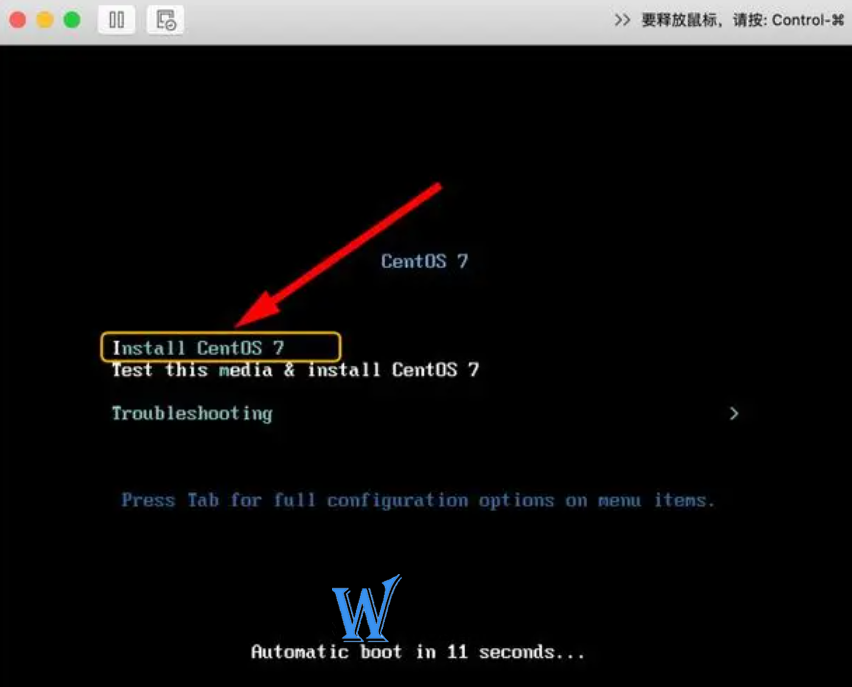
准备工作
在安装Linux系统之前,需要先准备一张Linux发行版的安装光盘或安装U盘。此外,还需要确保计算机的硬件符合系统要求。
分区
分区是安装Linux系统的重要步骤之一。在分区时,需要为系统分配一定的硬盘空间。建议使用磁盘分区工具(如fdisk)进行分区操作。以下是大致的分区方案:
/boot分区:大小约100MB,用于存放引导文件和内核。
swap分区:大小约为物理内存的2倍,用于在系统内存不足时作为虚拟内存使用。
/分区:大小约为硬盘容量的20%,用于存放系统和用户的文件。
安装Linux系统
(1)VMware Workstation安装
双击安装文件VMware-workstation-full-15.5.7-17171714.exe,按提示完成安装,安装完成后在桌面生成VMware Workstation快捷方式。
(2)创建Ubuntu虚拟机
双击VMware Workstation快捷方式,打开首页。
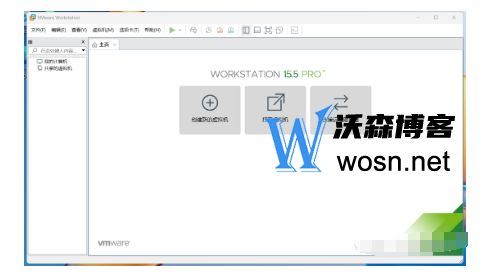
点击创建新的虚拟机,进入新建虚拟机向导,配置类型一般选择典型即可。
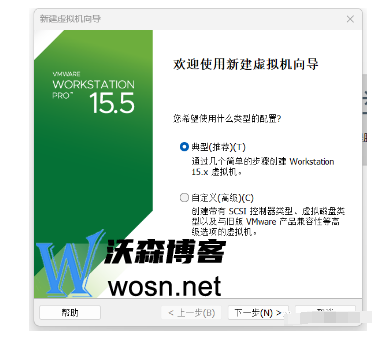
在安装程序光盘映像文件(iso)(M)处选择ubuntu-18.04.6-desktop-amd64.iso文件路径。
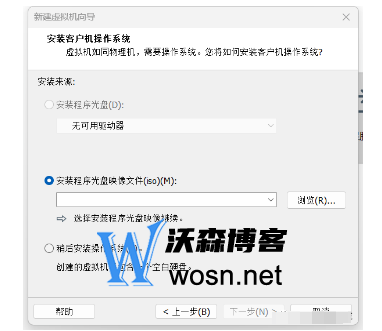
设置Ubuntu登录的用户名和密码:
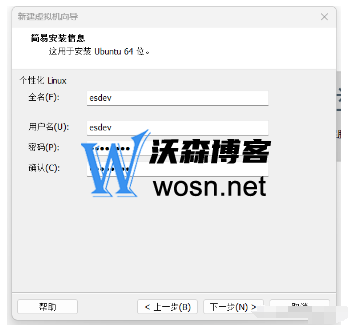
设置虚拟机名称和安装位置:
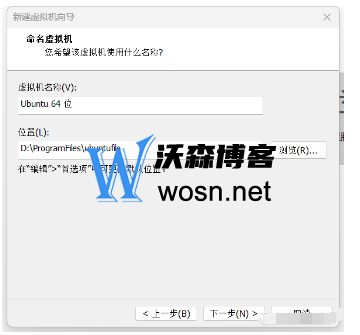
设置虚拟机磁盘大小,选择将虚拟磁盘拆分成多个文件(M)。
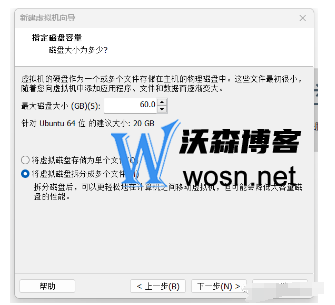
在安装向导的最后界面单击自定义硬件,对虚拟机的内存容量和处理器数量进行设置。最后点击完成,启动Ubuntu虚拟机的安装,待安装完成后,即可以上面设置的esdev用户身份登录。
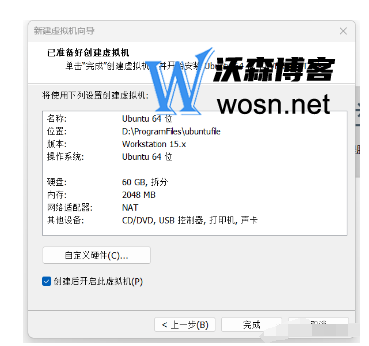
自定义硬件设置界面如下:
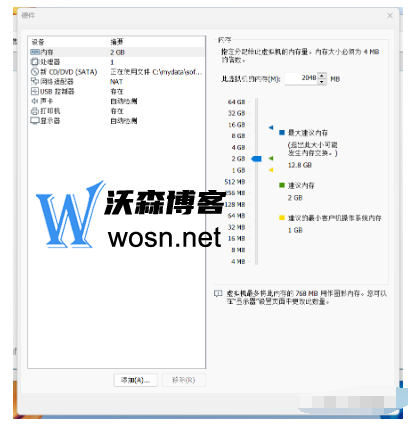
配置软件包管理器
安装完成后,需要配置软件包管理器以便于安装和管理软件。不同的Linux发行版使用的包管理器不同,以下以Ubuntu为例介绍apt-get命令的使用:
更新软件包列表:sudo apt-get update
升级已安装的软件包:sudo apt-get upgrade
安装新软件包:sudo apt-get install
删除软件包:sudo apt-get remove
清除不再需要的依赖:sudo apt-get autoremove
通过以上步骤,我们成功地安装了Linux系统并配置了基本的软件包管理器。这只是开始,Linux系统有着丰富的功能和应用等待你去探索。希望本文能帮助你顺利地迈出Linux系统学习的第一步。

评论